KOGEBOG. Indlæsning af FOT-data FOT GML 2.1.2
|
|
|
- Magnus Lars Graversen
- 8 år siden
- Visninger:
Transkript
1 FOTdanmark Weidekampsgade København S KOGEBOG Indlæsning af FOT-data FOT GML Version 1.0
2 Indholdsfortegnelse 1 Indledning Generelt FOT version GML version Beskrivelse af funktion Installation af importprogram Hvad installeres Download af programmet Installation Afinstallation af FOTMapper Indlæsning af FOT-data ArcGIS Forudsætninger Opret Featuredata i geodatabase Indlæsning Logfil Link til metadata Geomedia Forudsætninger Indlæsning af FOT-data i Geomedia Logfil Link til metadata Mapinfo Forudsætninger Indlæsning af FOT-data i Mapinfo Logfil Link til metadata Om genindlæsning af data Særligt om Metadata Farveopsætning og lagrækkefølge ArcGIS Geomedia Mapinfo Logisk datamodel og begrundelser for datastruktur Featureklasser og attributter Featureklasser Attributter Objektmetadata Begrundelser for datastruktur Overordnede principper: Konkrete designkriterier Gennemgang af featureklasser Version 1.0 Side 2 af 41
3 1 Indledning I forbindelse med at de første data blev trukket ud af FOT2007-databasen i GML format blev det klart, at der var behov for en nem måde at indlæse FOT-data i de 3 mest udbredte GIS platforme i Danmark. Samtidig var der behov for at antallet af featureklasser blev reduceret og datamodellen i øvrigt tilpasset kommunal anvendelse. FOT Danmark igangsatte derfor et arbejde med dette formål og nærværende kogebog og program til indlæsning af FOT-data er resultatet af dette arbejde. Anvendelsen af programmet og den datamodel som FOT-data indlæses i er et tilbud til de danske kommuner fra FOT Danmark med henblik på at gøre anvendelsen af FOT-data på tværs af kommunegrænserne så ensartet som muligt. Det står enhver frit for at anvende dette program eller andre indlæsningsrutiner og datamodeller. Arbejdet er udført af Geodata Danmark med LIFA A/S som underleverandør i månederne januar til maj FOT Danmark og Geodata Danmark påtager sig intet ansvar for brugerens eventuelle direkte eller indirekte tab, herunder mistet fortjeneste, eller for skader eller tab opstået hos brugeren som følge af anvendelse af programmet. 2 Generelt 2.1 FOT version Det program du downloader, er beregnet til at indlæse FOT-data i FOT version Dette indebærer, at FOT data i andre versioner ikke kan forventes indlæst korrekt. 2.2 GML version Programmet er udviklet til at indlæse data leveret i GML version FOT-data leveret i GML version 3.1 kan derfor ikke forventes indlæst korrekt. 2.3 Beskrivelse af funktion Programmet indlæser FOT-data downloadet fra FOT s FTP-site. Inden data kan indlæses skal de unzippes. Programmet kan indlæse én eller flere GML-filer ad gangen. Ved indlæsningen sletter programmet evt. eksisterende FOT-data med samme placering, før de nye data indlæses. Ved indlæsningen lægges data i den datamodel, der er beskrevet i Bilag 1. Objektmetadata lægges i en særskilt tabel og på hver enkelt feature skrives et Metadata ID ID_Objmetadata, som henviser til de tilhørende metadata i metadatatabellen. Ved indlæsning til Mapinfo gives data tillige en symbolisering. Indlæsningen af data kan godt tage flere timer afhængig af størrelsen af GMLfil(er) og hvor kraftig maskinen der skal importere data er. Version 1.0 Side 3 af 41
4 3 Installation af importprogram 3.1 Hvad installeres Ved installationen installeres Programmet FOTMapper til én af de tre GIS platforme FWTools, som er en programpakke der anvendes af FOTMapper programmet. Visual C++ Runtime Libraries, som også er nødvendige for FOTMapper programmet FOTMapper programmet anvender en Open Source GML læser. 3.2 Download af programmet Programmet downloades via FTP fra FOT Danmarks hjemmeside: Gå til ftp.geodata.dk Bruger: FOTMapper Adgangskode: HentM1g Download zipfilen: FOTMapper_SETUP.zip Pak zipfilen ud. Kataloget indeholder også 3 filer til farveopsætning på de 3 platforme. Disse 3 filer er ikke nødvendige for installationen. 3.3 Installation Start installationen ved at dobbeltklikke på Setup.exe i det bibliotek du har udpakket zipfilen. Version 1.0 Side 4 af 41
5 Ud over selve importprogrammet installeres følgende komponenter på computeren: Klik [Install] for at starte installationen. Dette kan godt tage lidt tid. Version 1.0 Side 5 af 41
6 Herefter installeres selve importprogrammet: Klik [Next]. Du skal nu vælge hvilken GISplatform du ønsker at installere FOTMapper til: Her i eksemplet er valgt Mapinfo. Bemærk, at du kun kan importere til én platform en given PC. Vælg GIS-platform og klik [Next]. Vælg hvor programmet skal installeres og hvem der skal have adgang til programmet på den computer programmet installeres på. Klik [Next]. Det anbefales at installere i det bibliotek installationsprogrammet foreslår. Klik [Next] Version 1.0 Side 6 af 41
7 Klik [Next] for at starte installationen. Når Installationen er afsluttet vises følgende: Klik [Close] for at afslutte. Programmet er nu klar til at indlæse data. Version 1.0 Side 7 af 41
8 3.4 Afinstallation af FOTMapper Klik på Setup.exe og installationsprogrammet starter. Først installeres FWTool og Visual C++ Runtime Libraries (igen) Derefter får du mulighed for at reparere eller fjerne installationen af FOTMapper. For at afinstallere skal du vælge Remove Geodata Danmark FOTMapper og klik [Finish] Version 1.0 Side 8 af 41
9 Dette fjerner IKKE FWTools. FWTools skal afinstalleres via Kontrolpanel Tilføj / fjern programmer. FOTMapper kan også afinstalleres via Kontrolpanel Tilføj / fjern programmer. Version 1.0 Side 9 af 41
10 4 Indlæsning af FOT-data 4.1 ArcGIS Forudsætninger Programmet kan kun anvendes sammen med ArcGIS version 9.3. ArcGIS må ikke væres startet på den PC, hvor programmet skal installeres. Data indlæses til en ArcGIS Geodatabase, dvs. en Personlig Geodatabase, en Filbaseret Geodatabase eller i en Spatial Database (SDE). Et Feature Dataset til FOT-data være oprettet i Geodatabasen i forvejen. Eksisterende FOT-data i samme geodatabase slettes ved indlæsning af nye data. Dette gælder også hvis kun en enkelt featureklasse indlæses. Data kan ikke indlæses til SHAPE-filer. Hvis data skal lægges i SHAPE-filer, må de først lægges i en geodatabase og derfra eksporteres til SHAPE Opret Feature Dataset i geodatabase I dette eksempel oprettes en personlig Geodatabase med et tomt Feature Dataset til FOT-data. Bemærk at skærmbillederne kan variere om det er en Personlig Geodatabase, en Filbaseret Geodatabase eller en Spatial Database feature dataset et oprettes i. Start ArcCatalog og opret en ny tom Personal Geodatabase. Navngiv Geodatabasen, f.eks. FOT.mdb Opret et Feature dataset: Version 1.0 Side 10 af 41
11 Navngiv Feature Dataset et Vælg Plan koordinatsystem: Projected Coordinate Systems UTM Other GCS ETRF 1989 UTM Zone32N Version 1.0 Side 11 af 41
12 Vælg Højdekoordinatsystem: Vertical Coordinate Systems Europe DVR90 Vælg Tolerancer: Klik [Finish] Version 1.0 Side 12 af 41
13 4.1.3 Indlæsning Start Alle programmer FOT Danmark FOT til ArcGIS FOT Oversætter Vælg den eller de GML-filer der skal indlæses. Klik på Browse knappen [ ] og udpeg GML-fil(er). Klik på [Åbn] Version 1.0 Side 13 af 41
14 Klik på Browse knappen og udpeg Feature Dataset: Klik på [Vælg] Version 1.0 Side 14 af 41
15 Klik på [Start] og indlæsningen igangsættes. Når indlæsningen er færdig vises: Klik på [OK] og logfilen bliver vist i Notepad Logfil Logfilen skives i Temp biblioteket. Sædvanligvis C:\Temp\FOT2Arc.log. Filen kan læses med en almindelig teksteditor, som f.eks. Notepad. Version 1.0 Side 15 af 41
16 4.1.5 Link til metadata For at forbinde (linke) features i en bestemt featureklasse med de tilhørende objektmetadata skal der oprettes en join. I ArcGIS er der flere måder at oprette et join på. Før der oprettes en join har en feature i featureklassen FOT_BYGNING følgende attributter: I ArcMap oprettes et join således: Højreklik på den featureklasse du ønsker at oprette et join på, f.eks. FOT_BYGNING. Version 1.0 Side 16 af 41
17 Udfyld skemaet som vist og klik [OK] Efter oprettelse af join kan man også se metadata på bygningen: Version 1.0 Side 17 af 41
18 4.2 Geomedia Forudsætninger Programmet kan anvendes med Geomedia version 6.0 og 6.1. Et Geomedia Warehouse skal være oprettet på forhånd. Warehouset må gerne indeholde data i forvejen. FOT_Oversætteren opretter selv featureklasserne i Warehouset. Det er dog en betingelse af Geomedias egne metadata tabeller er oprettet Indlæsning af FOT-data i Geomedia START Alle programmer FOT Danmark FOT til Geomedia FOT Oversætter Vælg GML-fil(er) til indlæsning og vælg Warehouse type: Version 1.0 Side 18 af 41
19 Vælg Geomedia Warehouse: Hvis det er et Access Warehouse vælg da Access database, og udfyld de nødvendige informationer. Hvis det er et Oracle Warehouse vælg da Oracle database, og udfyld de nødvendige informationer. Hvis det er et SQL Warehouse vælg da SQL Server, og udfyld de nødvendige informationer. Version 1.0 Side 19 af 41
20 Test databaseforbindelsen: Klik [OK] Start indlæsningen af data: Klik på [Start] Version 1.0 Side 20 af 41
21 Når indlæsningen er færdig vises: Klik på [OK] og logfilen bliver vist i Notepad Logfil Logfilen skives i Temp biblioteket. Sædvanligvis C:\Temp\FOT2Geo.log. Filen kan læses med en almindelig teksteditor, som f.eks. Notepad Link til metadata For at forbinde (linke) features i en bestemt featureklasse med de tilhørende objektmetadata skal der oprettes en join. Før der oprettes en join har en feature i featureklassen FOT_BYGNING følgende attributter: Version 1.0 Side 21 af 41
22 I Geomedia kan en join oprettes på følgende måde: Vælg Analysis Join Version 1.0 Side 22 af 41
23 Felterne udfyldes som vist ovenfor. at- Efter Join vises følgende tributter på FOT_BYGNING: Version 1.0 Side 23 af 41
24 4.3 Mapinfo Forudsætninger Der er ingen særlige forudsætninger Indlæsning af FOT-data i Mapinfo Start FOTMapper fra START Alle programmer FOT Danmark FOT til Mapinfo FOT Oversætter Klik på FOT Oversætter og programmet starter. Du skal nu vælge det bibliotek som indeholder den eller de FOT GML-filer du ønsker at indlæse. Klik på Browseknappen. Vælg den eller de GMLfiler der skal indlæses og klik på [Åbn]. Version 1.0 Side 24 af 41
25 Klik på den anden Browseknap for at vælge hvilket bibliotek Mapinfo tabellerne skal lægges i. F.eks.: Vælg bibliotek og klik [OK] Når du har valgt de rigtige biblioteker, så klik [Start] Version 1.0 Side 25 af 41
26 Herefter indlæses data: Når indlæsningen af færdig, vises følgende: Klik [OK] Når du har klikket OK bliver logfilen vist i Notepad. Når du har kigget på logfilen og lukket den vender man tilbage til startvinduet. Programmet lukkes ved at klikke på det røde kryds i øverste højre hjørne. Bemærk! TAB-filerne skrives først til disken når programmet lukkes. Version 1.0 Side 26 af 41
27 4.3.3 Logfil Logfilen skives i Temp biblioteket. Sædvanligvis C:\Temp\FOT2MI.log. Filen kan læses med en almindelig teksteditor, som f.eks. Notepad Link til metadata Objektmetadata er placeret i tabellen FOT_Objektmetadata. Man kan få vist Metadata sammen med data i Mapinfo ved at lave forespørgsler: Hvis man f.eks. ønsker at se metadata på FOT_BYGNING kan man oprette en forespørgsel med Forespørgsel SQL valg Udfyld felterne som vist. Resultatet at forespørgslen bliver gemt i en temporær tabel FOT_BYGNING_Metadata når man klikker på [OK]. I Lag kontrol kan man herefter tilføje FOT_BYGNING_Metadata-tabellen og placere den ved siden af FOT_BYGning tabellen. Sluk FOT_BYGNING tabellen som vist. Version 1.0 Side 27 af 41
28 Når man herefter bruger værktøjet Info på en bygning får man også vist metadata attributterne på bygningen: Hvis man gemmer sit arbejdsområde (WOR_filen) som f.eks. FOT_Meta.wor vil metadata også være tilgængelige på bygninger næste gang arbejdsområdet åbnes. Version 1.0 Side 28 af 41
29 4.4 Om genindlæsning af data Ved indlæsning af GML-data til et eksisterende datalager (et bibliotek med FOTtabeller i Mapinfo-format eller en Geomedia Warehouse eller en ArcGIS Geodatabase) vil eksisterende data i lageret blive overskrevet. Hvis kun en eller nogle få FOT objekttyper indlæses i et eksisterende datalager vil de øvrige FOT featureklasser således også blive slettet. Hvis man ønsker at indlæse en featureklasse i et eksisterende datalager, skal man først indlæse featureklassen i et nyt tomt datalager, og derefter anvende GISplatformens egne værktøjer til at tilføje eller erstatte featureklassen i det eksisterende datalager Særligt om Metadata Ved indlæsning af en eller flere GML-filer på én gang oprettes metadata-tabellen og ID_OBJMETADATA dannes som et fortløbende nummer startende ved 1. Ved næste kørsel sker det samme igen. Metadata fra den første indlæsning bliver således overskrevet af metadata fra den sidste indlæsning. Metadata-tabellen fra den sidste indlæsning vil herefter ikke passe sammen med data og Metadata-ID er fra den første indlæsning. Det betyder, at hvis man ønsker at bruge metadata, så skal de data og metadata der skal bruges sammen, indlæses i én og samme kørsel. 5 Farveopsætning og lagrækkefølge Sammen med indlæsningsprogrammet leveres en farveopsætning af de forskellige features og filer til styring af lagrækkefølge og zoomniveauer. Farveopsætningen har taget udgangspunkt i den tilsvarende farveopsætning fra KMS s KORT10, dog med visse modifikationer. Farveopsætningen er gjort så ens som mulig på tværs af de tre GIS platforme, men da symbolbibliotekerne ikke er ens har det ikke været mulig at gøre dem fuldstændig ens. 5.1 ArcGIS Opsætningsfilerne hentes fra FTP-sitet beskrevet i afsnit 3.2. I ArcGIS leveres farveopsætningen, lagrækkefølge og zoom som et MXD projekt. MXD-projekter indeholder den fulde sti til data og det kan derfor være vanskelligt at flytte et MXD-projekt. I ArcMAP kan man højreklikke på en featureklasse og vælge Data Repair Data Source Version 1.0 Side 29 af 41
30 Man får så mulighed for at angive hvor data ligger. Valget bliver anvendt automatisk for de øvrige featureklasser. 5.2 Geomedia Filen FOT.GWS hentes fra FTP-sitet og gemmes i det bibliotek hvor du gemmer GeoWorkspaces. Når du forsøger at åbne GeoWorkspacet får du et vindue svarende til dette: Brug Browse til at finde dit Warehouse med FOT data. Tilsvarende vinduer åbnes hvis du har en Oracle eller SQL-server database. 5.3 Mapinfo Filen FOT.wor hentes fra FTP-sitet og gemmes i det bibliotek, hvor de indlæste TABfiler ligger. Du kan nu åbne WOR-filen i Mapinfo og få vist data med den lagrækkefølge og de zoom-niveauer der er defineret i WORfilen. Hvis du ønsker WOR-filen placeret et andet sted skal du i Mapinfo gemme arbejdsområdet på den nye placering og evt. med et nyt navn. Version 1.0 Side 30 af 41
31 6 Logisk datamodel og begrundelser for datastruktur 6.1 Featureklasser og attributter Featureklasser FOT Datamodel Ny logisk datamodel FOT Objekttype FOT Attribut Værdi Featureklasse Underklasse AFVANDINGSGROEFT FOT_AFVANDINGSGROEFT Grøft ANLAEG_DIVERSE FOT_ANLAEG Diverse BADE_BAADEBRO FOT_ANLAEG Bade Bådebro BASSIN Bassintype Ikke tildelt FOT_SOE Bassin Ikke tildelt BASSIN Bassintype Andet FOT_SOE Bassin Andet BASSIN Bassintype Svømmebassin FOT_SOE Svømmebassin BASSIN Bassintype Overløbsbassin FOT_SOE Overløbsbassin BASSIN Bassintype Rensningsanlæg FOT_SOE Rensningsanlæg BASSIN Bassintype Ukendt FOT_SOE Bassin Ukendt BROENDDAEKSEL FOT_TEKNIK Brønddæksel BRUGSGRAENSE FOT_HEGN_GRAENSE Brugsgrænse BY_ FOT_BY By BYGNING Bygningstype Drivhus FOT_BYGNING Drivhus BYGNING Bygningstype Tank/Silo FOT_BYGNING Tank Silo BYGNING Bygningstype Ikke tildelt FOT_BYGNING Ikke tildelt BYGNING Bygningstype Bygning FOT_BYGNING Bygning BYGNING Bygningstype Husbåd FOT_BYGNING Husbåd BYGNING Bygningstype Ukendt FOT_BYGNING Ukendt BYGNING_BBR_PUNKT FOT_BYGNING_BBR_PUNKT BBR Punkt BYGNINGSADSKILLELSE FOT_BYGNING_LINIE Bygningsadskillelse BYGNINGSSPRING FOT_BYGNING_LINIE Bygningsspring BYGVAERK FOT_ANLAEG Bygværk BYHEGN FOT_HEGN_GRAENSE Byhegn BYKERNE FOT_BEBYGGELSE Bykerne CHIKANE FOT_VEJ Chikane DIGE FOT_DIGE Dige FREDET_FORTIDSOMRAADE FOT_FREDET_FORTIDSOM- RAADE Fredet fortidsområde FREDET_FORTIDSPUNKT FOT_FREDET_FORTIDSPUNKT Fredet fortidspunkt HAVN Havntype Ikke tildelt FOT_ANLAEG Havn Ikke tildelt HAVN Havntype Bade/Bådebro FOT_ANLAEG Havn Bade Bådebro HAVN Havntype Sø FOT_ANLAEG Havn Sø HAVN Havntype Hav FOT_KYSTLINIE Havn HAVN Havntype Vandløb FOT_VANDLOEBSBRED Havn HEDE FOT_NATUROMRAADE Hede HELLE FOT_VEJ Helle HOEFDE FOT_ANLAEG Høfde HOEJ_BEBYGGELSE FOT_BEBYGGELSE Høj bebyggelse HOEJSPAENDINGSLEDNING HOEJSPAENDINGSMASTE- FUNDAMENT FOT_HOEJSPAENDINGSLED- NING FOT_MASTEFUNDAMENT Højspændingsledning Højspænding INDUSTRI FOT_BEBYGGELSE Erhverv INSTALLATIONSSKAB FOT_TEKNIK Installationsskab JERNBANE_BRUDT Sportype Hovedspor FOT_JERNBANE Hovedspor JERNBANE_BRUDT Sportype Gennemgående spor FOT_JERNBANE Gennemgående spor JERNBANE_BRUDT Sportype Øvrige togvejsspor FOT_JERNBANE Øvrige togvejsspor Version 1.0 Side 31 af 41
32 FOT Datamodel Ny logisk datamodel FOT Objekttype FOT Attribut Værdi Featureklasse Underklasse JERNBANE_BRUDT Sportype Sidespor FOT_JERNBANE Sidespor JERNBANE_BRUDT Sportype Ikke tildelt FOT_JERNBANE Ikke tildelt KOMMUNE FOT_KOMMUNE Kommune KRAT_BEVOKSNING FOT_NATUROMRAADE Krat Bevoksning KYST FOT_KYSTLINIE Kyst LANDHEGN FOT_HEGN_GRAENSE Landhegn LAV_BEBYGGELSE FOT_BEBYGGELSE Lav bebyggelse MAST FOT_MAST Mast NEDLOEBSRIST FOT_TEKNIK Nedløbsrist OMRAADEPOLYGON FOT_OMRAADEPOLYGON Områdepolygon ORTOPOLYGON FOT_ORTOPOLYGON Ortopolygon PARKERING FOT_VEJ Parkering RAASTOFOMRAADE FOT_NATUROMRAADE Råstofområde SAND_KLIT FOT_NATUROMRAADE Sand Klit SKOV FOT_NATUROMRAADE Skov SKRAENT FOT_HEGN_GRAENSE Skrænt SOE Soetype Sø FOT_SOE Sø SOE Soetype Ikke tildelt FOT_SOE Sø Ikke tildelt SOE Soetype Fiskedam FOT_SOE Fiskedam STANDSNINGSSTED FOT_STANDSNINGSSTED Tog STATUE_STEN FOT_TEKNIK Statue Sten STEDNAVN FOT_STEDNAVN Stednavn SYSTEMLINIE FOT_VEJSYSTEMLINIE Systemlinie TEKNISK_AREAL Arealtype Startbane FOT_STARTBANE Startbane TEKNISK_AREAL Arealtype Kirkegård FOT_TEKNISK_AREAL Kirkegård TEKNISK_AREAL Arealtype Ukendt FOT_TEKNISK_AREAL Ukendt TEKNISK_AREAL Arealtype Ikke tildelt FOT_TEKNISK_AREAL Ikke tildelt TEKNISK_AREAL Arealtype Parkeringsanlæg FOT_TEKNISK_AREAL Parkeringsanlæg TEKNISK_AREAL Arealtype Lufthavn FOT_TEKNISK_AREAL Lufthavn TEKNISK_AREAL Arealtype Togstation- /rangéranlæg FOT_TEKNISK_AREAL Togstation rangeranlæg TEKNISK_AREAL Arealtype Militært_anlæg FOT_TEKNISK_AREAL Militært anlæg TEKNISK_AREAL Arealtype Materielgård FOT_TEKNISK_AREAL Materielgård TEKNISK_AREAL Arealtype Genbrugsplads FOT_TEKNISK_AREAL Genbrugsplads TEKNISK_AREAL Arealtype Affaldsanlæg FOT_TEKNISK_AREAL Affaldsanlæg TEKNISK_AREAL Arealtype Vandrensningsanlæg FOT_TEKNISK_AREAL Vandrensningsanlæg TEKNISK_AREAL Arealtype Vandværk FOT_TEKNISK_AREAL Vandværk TEKNISK_AREAL Arealtype Sportsanlæg FOT_TEKNISK_AREAL Sportsanlæg TEKNISK_AREAL Arealtype Vindmøllepark FOT_TEKNISK_AREAL Vindmøllepark FOT_TEKNISK_AREAL TELEMAST FOT_MAST Telemast TELEMASTEFUNDAMENT FOT_MASTEFUNDAMENT Tele TRAE FOT_TRAEER Træ TEKNISK_AREAL Arealtype Energiforsyningsanlæg Energiforsyningsanlæg TRAEGRUPPE FOT_TRAEER Trægruppe TRAFIKHEGN FOT_HEGN_GRAENSE Trafikhegn VANDLOEB_BRUDT FOT_VANDLOEBSMIDTE Vandløbsmidte VANDLOEBSBRED FOT_VANDLOEBSBRED Vandløbsbred VEJKANT FOT_VEJ Vejkant VEJMIDTE_BRUDT Vejklasse_BRUDT Hovedsti FOT_STIMIDTE Hovedsti VEJMIDTE_BRUDT Vejklasse_BRUDT Stiforbindelse FOT_STIMIDTE Stiforbindelse VEJMIDTE_BRUDT Vejklasse_BRUDT Cykelsti langs vej FOT_STIMIDTE Cykelsti langs vej VEJMIDTE_BRUDT Vejklasse_BRUDT Sti, diverse FOT_STIMIDTE Sti diverse VEJMIDTE_BRUDT Vejklasse_BRUDT Europavej FOT_VEJMIDTE Europavej VEJMIDTE_BRUDT Vejklasse_BRUDT Ikke tildelt FOT_VEJMIDTE Ikke tildelt VEJMIDTE_BRUDT Vejklasse_BRUDT Primærvej FOT_VEJMIDTE Primærvej VEJMIDTE_BRUDT Vejklasse_BRUDT Sekundærvej FOT_VEJMIDTE Sekundær vej VEJMIDTE_BRUDT Vejklasse_BRUDT Anden vigtig vej FOT_VEJMIDTE Anden vigtig vej Version 1.0 Side 32 af 41
33 FOT Datamodel Ny logisk datamodel FOT Objekttype FOT Attribut Værdi Featureklasse Underklasse VEJMIDTE_BRUDT Vejklasse_BRUDT Lokalvej FOT_VEJMIDTE Lokalvej VEJMIDTE_BRUDT Vejklasse_BRUDT Vej, diverse FOT_VEJMIDTE Vej diverse VEJMIDTE_BRUDT Vejklasse_BRUDT Større lokalvej FOT_VEJMIDTE Større lokalvej VEJMIDTE_BRUDT Vejklasse_BRUDT Indkørselsvej FOT_VEJMIDTE Indkørselsvej VINDMOELLE FOT_MAST Vindmølle VAADOMRAADE FOT_NATUROMRAADE Vådområde Attributter Følgende attributter findes på alle featureklasser: Attributnavn Underklasse Indhold Navnet på underklassen, dvs. underopdelingen af Featureklasse * Plads til indsættelse af attributter der er specifikke for den enkelte Featureklasse (Kote) FOT_ID FOT_Objekttype Fra_dato_FOT Til_dato_FOT Status_Objekt Status_Geometri ID_Objmetadata Kun Featureklasser med punktfeatures. Punktets Z-koordinat lagres i attributten. ID på featuren i FOT-databasen Navnet på den objekttype i FOTspecifikationen, som featuren tilhører Featurens gyldighedsperiode start Featurens gyldighedsperiode slut Featurens status Geometriens status Link til tabellen med objektmetadata. ID er er entydige for hver oversættelse af GML-data. Attributter der er specifikke for den enkelte featureklasse indsættes i tabellerne efter underklasse og før FOT_ID vist med * ovenfor. Attributnavnene er fastlagt ud fra at de skal kunne trunkeres til 10 tegn uden at entydighed og genkendelighed forsvinder. Dette gælder også for attributter der er specifikke for den enkelte featureklasse. Alle punktfeatures tilføjes attributten Kote, hvori punktets Z-koordinat lægges Objektmetadata Objektmetadata lagres i særskilt tabel med unikke poster, hvortil der er oprettet links fra objekterne. Dette reducerer mængden af attributter, som præsenteres for brugeren ved almindelig visning. Version 1.0 Side 33 af 41
34 Objektmetadatatabellen får herefter følgende indhold: Attributnavn i fysisk datamodel Navn i GML-fil ID_Objmetadata Plan_Noejagtighed Plan_Tid_Stedfaestelse Plan_Metode_Stedfaestelse Kote_Noejagtighed Kote_Tid_Stedfaestelse Kote_Metode_Stedfaestelse Spec_Version Prod_Navn Mynd_Kontakt Spec_Dato Prod_Rolle Mynd_Rolle Proceshistorie Spec_Datotype Plan_Enhed_Noejagtighed Kote_Enhed_Noejagtighed OPLquanValDQPosAcc OPLstepDateTm OPLstepDesc OLVquanValDQPosAcc OLVstepDateTm OLVstepDesc OresTitle OPROOrgName ORPOrgName OresRefDate OPROrole ORProle Ostatement OresDateType OPLquanValUnitDQPosAcc OLVquanValUnitDQPosAcc Rækkefølgen af attributter er fastlagt ud fra hvilke attributter, der har størst betydning for brugeren, altså: hvor godt objektet er, hvornår det er lavet, hvordan det er lavet og hvilken version af FOT specifikationen objektet er registreret i henhold til. Navnene er fastlagt ud fra at de kan trunkeres til 10 tegn uden at entydighed og genkendelighed forsvinder. Dette bevirker at navnene ikke er helt mundrette. Ved fastlæggelse af de fysiske datamodeller til FOT er der valgt følgende principper som designkriterier. 6.2 Begrundelser for datastruktur Overordnede principper: Fokus på den almindelige GIS-bruger. Der er taget udgangspunkt i den almindelige bruger (GIS-brugeren i kommunen) Fokus på enkelhed og overskuelighed i forhold til den almindelige bruger Korte attributlister og logisk organiserede attributlister Umiddelbart forståelige navne på featureklasser, underklasser og attributter (undgå forkortelser) Version 1.0 Side 34 af 41
35 Egnet til tematisering Forenklet struktur ved opdeling i featureklasser Samling af logisk samhørende FOT-objekttyper i fysiske featureklasser af hensyn til nem styring af visning (zoom, tænd/sluk), f. eks. hegn og grænser Samling af flere FOT-objekttyper i én featureklasse, hvor dette vil være logisk for brugeren f. eks. kystlinje og havn mod hav Opdeling af FOT-objekttyper i flere featureklasser, hvor dette vil være logisk for brugeren af hensyn til særskilt visning, f. eks. vejmidter og stimidter Objektmetadata lagres i særskilt tabel, hvortil der er oprettet links fra objekterne. Hermed reduceres mængden af attributter, som præsenteres for brugeren. Ensartethed på tværs af GIS-platforme. Udgangspunkt i ensartethed på tværs af platforme Samme logiske datamodel på alle platforme Ensartet navngivning af featureklasser og attributter Ensartet organisering af attributter på tværs af featureklasser Hensyn til særlige egenskaber på platformene, eks. anvendelse af øæå Hastighed ved anvendelse af data. Fokus på hastighed ved søgning og visning Hensyn til egnethed på alle platforme Så få featureklasser som praktisk muligt (og hensigtsmæssigt) - især vigtigt for web-applikationer og web services, eks. WMS. Lagring iht. simple feature standarden. Grundlæggende lagringsstruktur i overensstemmelse med ISO-standarder for databasebaserede løsninger (Simple Feature SQL) Kun simpel feature geometrier, dog ikke collections Kun én geometritype pr. featureklasse Konkrete designkriterier. Alle FOT-objekttyper medtages i den fysiske datamodel Alle FOT-attributter medtages i den fysiske datamodel Ingen æøå eller specialtegn i featureklassenavne eller i attributnavne KAPITÆLER til featureklassenavne FOT_ som præfiks på alle featureklasser af hensyn til sortering, overskuelighed og muligheden for umiddelbart at adskille FOT-featureklasser fra andre featureklasser i GIS-systemerne. Attributter organiseres så mest anvendte felter står øverst / forrest. Version 1.0 Side 35 af 41
36 Attributnavne skal kunne trunkeres til 10 tegn og stadig være unikke og meningsgivende (af hensyn til dataudveksling med shape formatet) Pga. sammenlægning af flere FOT-objekttyper til én featureklasse vil der være attributter som ikke er anvendte. Disse attributter tildeles værdien Ikke anvendt for tekster og 9999 for numeriske felter for at sikre, at brugeren ikke kommer i tvivl. Metadata for objekter udskilles i særskilt tabel pr. kommune, indeholdende unikke metadata-poster, Metadatafelter navngives på dansk Metadatafelter organiseres så mest anvendte felter står øverst / forrest. Underklasser oprettes som en slags type-betegnelse, som det vil være oplagt at bruge til diffentieret visning (symbol / størrelse / farve) FOT-objekttypenavnet oprettes som attribut på alle featureklasser, så man nemt kan se hvilken FOT-objekttype featuren tilhører. Z-koordinater for punktdata lagres som attributter (kote) Der tages hensyn til nye objekter/strukturer i FOT 4 på de områder, hvor det umiddelbart giver mening. De valgte principper medfører, at der skal foretages en skemamapning som en del af indlæsningsrutinerne ved indlæsning af de GML-filer, som distribueres fra FOTmaskinen. Brugere, som selv råder over egne GML indlæsningværktøjer mv., vil naturligvis kunne lagre og strukturere i en anden struktur, såfremt det foretrækkes Gennemgang af featureklasser Gennemgang af featureklasser i den fysiske datamodel med beskrivelse af de justeringer, der er foretaget i forhold til FOT-objekttyperne FOT_AFVANDINGSGROEFT Dannet uændret ud fra: Hydro Afvandingsgrøft FOT_ANLAEG Dannet ud fra følgende FOT-objekttyper Teknik Bygværk Teknik Anlæg diverse Teknik Høfde Hydro Bade/Bådebro Hydro Havn (Havntype = Sø) Hydro Havn (Havntype = Vandløb) Hydro Havn (Havntype = Bade/Bådebro) Hydro Havn (Havntype = Ikke tildelt) Version 1.0 Side 36 af 41
37 Featureklassen er en samling af forskellige anlæg og bygværker, som brugeren typisk vil vise og tænde / slukke sammen, og som ikke indgår i et samlet hele med andre FOT-objekttyper. Se også FOT_KYST. FOT_BEBYGGELSE Featureklasse dannet ved samling af: Bebyggelse - Bykerne Bebyggelse - Industri Bebyggelse - Lav_bebyggelse Bebyggelse - Høj_bebyggelse Underklassen for Industri ændret til Erhverv, da objekttypen betegnes Erhverv i FOT version 4. FOT_BYGNING Dannet uændret ud fra: Bygninger - Bygning FOT_BYGNING_BBR_PUNKT Dannet uændret ud fra: Bygninger Bygning_BBR_punkt FOT_BYGNING_LINIE Ikke med i FOT specifikationen, men distribueres sammen med FOT-data. Dannet ud fra objekttyperne: Bygningsadskillelse Bygningsspring FOT_BY Dannet uændret ud fra: Administrativ By_ FOT_DIGE Dannet uændret ud fra: Natur Dige Featureklassen er ikke sammenlagt med øvrige grænser pga. dens særlige oprindelse. FOT_FREDET_FORTIDSOMRAADE Dannet uændret ud fra: Version 1.0 Side 37 af 41
38 Natur Fredet_fortidsområde FOT_FREDET_FORTIDSPUNKT Dannet uændret ud fra: Natur - Fredet_fortidspunkt FOT_HEGN_GRAENSE Featureklasse dannet ved samling af: Trafik Trafikhegn Natur Landhegn Natur Byhegn Natur Brugsgrænse Natur Skrænt Featureklassen er en samling af FOT-objekttyper, som brugeren typisk vil vise og tænde / slukke sammen, og som ikke indgår i et samlet hele med andre FOTobjekttyper. FOT_HOEJSPAENDINGSLEDNING Dannet uændret ud fra: Teknik Højspændingsledning FOT_JERNBANE Dannet uændret ud fra: Trafik Jernbane FOT_KOMMUNE Dannet uændret ud fra: Administrativ Kommune FOT_KYSTLINIE Featureklasse dannet ved samling af: Hydro Kyst Hydro Havn (Havntype = Hav) Featureklassen udgør den samlede afgrænsning mod havet, idet FOT-objekttype Kyst suppleret med FOT-objekttype Havn, hvor havntypen er Hav, danner et den samlede ubrudte kystlinie, dvs. der undgås huller i kystlinjen ved visning. FOT_MAST Featureklasse dannet ved samling af: Version 1.0 Side 38 af 41
39 Teknik Mast Teknik Telemast Teknik Vindmølle FOT_MASTEFUNDAMENT Featureklasse dannet ved samling af: Teknik Telemastefundament Teknik Højspændingsmastefundament FOT_NATUROMRAADE Featureklasse dannet ved samling af: Natur Skov Natur Hede Natur Vådområde Natur Krat/Bevoksning Natur Sand/Klit Natur Råstofområde Featureklassen er en samling af flader, som brugeren typisk vil vise og tænde / slukke sammen. FOT-objekttyperne, der indgår i featureklassen, overlapper ikke hinanden indbyrdes. FOT_OMRAADEPOLYGON Dannet uændret ud fra: Diverse - Områdepolygon FOT_ORTOPOLYGON Dannet uændret ud fra: Diverse Ortopolygon FOT_SOE Featureklasse dannet ved samling af: Hydro Sø Teknik Bassin Featureklassen er en samling af flader, som brugeren typisk vil vise og tænde / slukke sammen. FOT-objekttyperne der indgår i featureklassen overlapper ikke hinanden indbyrdes. FOT_STANDSNINGSSTED Dannet uændret ud fra: Version 1.0 Side 39 af 41
FOT standard. Navngivning bør ligge tæt på FOT-standard. Aabenraa Kommune GIS & Kort gbla/13-02-2008
 FOT standard Navngivning bør ligge tæt på FOT-standard. Mit forslag er at Feature class starter med FOT, TKR (Teknisk Kort Rest) hvis der ikke sker opdatering i det mere eller TK, hvis der opdateres. Klassen
FOT standard Navngivning bør ligge tæt på FOT-standard. Mit forslag er at Feature class starter med FOT, TKR (Teknisk Kort Rest) hvis der ikke sker opdatering i det mere eller TK, hvis der opdateres. Klassen
NØGLE (koder) Beskrivelse TYPE
 AFKRYDSNINGSFELTER, kryds viser om attributtypen er tilknyttet tabellen. Kolonnenavne er nøgle til felt-skema FOT_ID UUID MOB_ID FEAT_KODE FEAT_TYPE SUB_TYPE FEATSTATUS GEOMSTATUS A599 A630 A658 A597 A554
AFKRYDSNINGSFELTER, kryds viser om attributtypen er tilknyttet tabellen. Kolonnenavne er nøgle til felt-skema FOT_ID UUID MOB_ID FEAT_KODE FEAT_TYPE SUB_TYPE FEATSTATUS GEOMSTATUS A599 A630 A658 A597 A554
FOT-3. Specifikationen for de fælles tekniske og topografiske objekttyper. Nøglen til opbygning af en fælles geografisk infrastruktur
 FOT-3 Specifikationen for de fælles tekniske og topografiske objekttyper Nøglen til opbygning af en fælles geografisk infrastruktur Formål og mål med gruppens arbejde At fastlægge en samlet specifikation
FOT-3 Specifikationen for de fælles tekniske og topografiske objekttyper Nøglen til opbygning af en fælles geografisk infrastruktur Formål og mål med gruppens arbejde At fastlægge en samlet specifikation
FOT version 4.0: Ændringer i forhold til forrige udgave
 FOT version 4.0: Ændringer i forhold til forrige udgave De ændringer, der er foretaget med FOT version 4.0, handler hovedsagligt om forenkling og operationalisering i forhold til produktion og kvalitetssikring
FOT version 4.0: Ændringer i forhold til forrige udgave De ændringer, der er foretaget med FOT version 4.0, handler hovedsagligt om forenkling og operationalisering i forhold til produktion og kvalitetssikring
Kortstandarder hos KortCenter.dk
 Halkhoved Plantage Sæby Glyngøre Kortstandarder hos KortCenter.dk Bysted Nautrup Dur Harre Å Vile KortCenter.dk Juni 2009 Harre Indhold af dette hæfte: 1. Indledning side 1 2. Standarder side 1 3. TK-standarder
Halkhoved Plantage Sæby Glyngøre Kortstandarder hos KortCenter.dk Bysted Nautrup Dur Harre Å Vile KortCenter.dk Juni 2009 Harre Indhold af dette hæfte: 1. Indledning side 1 2. Standarder side 1 3. TK-standarder
FKG datamodellen Version 2.3.1 ArcGIS integration Sidste revisionsdato: 23. maj 2014
 FKG datamodellen Version 2.3.1 ArcGIS integration #1 FKG Fælleskommunale Geodatasamarbejde FKG datamodellen Version 2.3.1 ArcGIS integration Sidste revisionsdato: 23. maj 2014 1 FKG datamodellen Version
FKG datamodellen Version 2.3.1 ArcGIS integration #1 FKG Fælleskommunale Geodatasamarbejde FKG datamodellen Version 2.3.1 ArcGIS integration Sidste revisionsdato: 23. maj 2014 1 FKG datamodellen Version
Dette notat beskriver de processer, som FOT-data skal igennem inden de lægges i FOT2007.
 Ref: sabje@kms.dk September 2010 FOT2007 datailægning Dette notat beskriver de processer, som FOT-data skal igennem inden de lægges i FOT2007. Når FOT-data er godkendt af det lokale FOT-samarbejde, skal
Ref: sabje@kms.dk September 2010 FOT2007 datailægning Dette notat beskriver de processer, som FOT-data skal igennem inden de lægges i FOT2007. Når FOT-data er godkendt af det lokale FOT-samarbejde, skal
Kort10. - en del af den geografiske infrastruktur. Produktblad. juni 2006. Kort10 som fælles geografisk reference
 Kort10 - en del af den geografiske infrastruktur Produktblad juni 2006 Kort10 som fælles geografisk reference 2 Kort10, produktblad juni 2006 Kort10 en del af den geografiske infrastruktur Kort10 er en
Kort10 - en del af den geografiske infrastruktur Produktblad juni 2006 Kort10 som fælles geografisk reference 2 Kort10, produktblad juni 2006 Kort10 en del af den geografiske infrastruktur Kort10 er en
WELLPLOT ARCGIS BRUGERMANUAL 9.3.1 I G I S A P S 2 0 1 1
 WELLPLOT ARCGIS BRUGERMANUAL 9.3.1 I G I S A P S 2 0 1 1 W e l l P l o t A r c G I S BRUGERMANUAL 9.3.1 Udarbejdet for: Titel: Dokumenttype: I GIS ApS WellPlot ArcGIS Brugermanual 9.3.1 Software manual
WELLPLOT ARCGIS BRUGERMANUAL 9.3.1 I G I S A P S 2 0 1 1 W e l l P l o t A r c G I S BRUGERMANUAL 9.3.1 Udarbejdet for: Titel: Dokumenttype: I GIS ApS WellPlot ArcGIS Brugermanual 9.3.1 Software manual
Bilag 3: FOTajour-vejledning 1.0
 Bilag 3: FOTajour-vejledning 1.0 Lavet af: Thorbjørn Vang Søndergaard, Kolding Kommune Rasmus Klog, Vejle Kommune Anita Enevoldsen, Vejen Kommune Indholdsfortegnelse Indledning 2 Import af data og opsætning
Bilag 3: FOTajour-vejledning 1.0 Lavet af: Thorbjørn Vang Søndergaard, Kolding Kommune Rasmus Klog, Vejle Kommune Anita Enevoldsen, Vejen Kommune Indholdsfortegnelse Indledning 2 Import af data og opsætning
TOP10DK Det solide grundlag
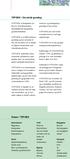 TOP10DK Det solide grundlag TOP10DK er betegnelsen for Kort & Matrikelstyrelsens landsdækkende topografiske grundkortdatabase. TOP10DK er et fælles reference grundlag og kan anvendes af alle, der har behov
TOP10DK Det solide grundlag TOP10DK er betegnelsen for Kort & Matrikelstyrelsens landsdækkende topografiske grundkortdatabase. TOP10DK er et fælles reference grundlag og kan anvendes af alle, der har behov
OGF Datamodeller. Workshop 2 Teknisk gennemgang
 OGF Datamodeller Workshop 2 Teknisk gennemgang Datamodel - Datakatalog Pragmatisk tilgang: Navn / beskrivelse af dataindhold Geometri Attributter Behov for at sætte begreber på plads, så det er det samme
OGF Datamodeller Workshop 2 Teknisk gennemgang Datamodel - Datakatalog Pragmatisk tilgang: Navn / beskrivelse af dataindhold Geometri Attributter Behov for at sætte begreber på plads, så det er det samme
vejman.dk WMS/WFS dokumentation vmgeoserver.vd.dk Maj 2013 Udgave 2.0
 vejman.dk WMS/WFS dokumentation vmgeoserver.vd.dk Maj 2013 Udgave 2.0 Indholdsfortegnelse 1 Indledning... 3 2 WMS generelt... 3 3 WFS generelt... 4 4 WMS/WFS eksterne kald i forskellige formater... 4 5
vejman.dk WMS/WFS dokumentation vmgeoserver.vd.dk Maj 2013 Udgave 2.0 Indholdsfortegnelse 1 Indledning... 3 2 WMS generelt... 3 3 WFS generelt... 4 4 WMS/WFS eksterne kald i forskellige formater... 4 5
Rettelser herunder ændringer til FOT specifikationen version 3
 Rettelser herunder ændringer til FOT specifikationen version 3 Rettelserne i dette rettelsestillæg, udgave 1.0 er typisk af typen fejl og mangler, tolknings- og præciseringsmæssige forhold. Der har været
Rettelser herunder ændringer til FOT specifikationen version 3 Rettelserne i dette rettelsestillæg, udgave 1.0 er typisk af typen fejl og mangler, tolknings- og præciseringsmæssige forhold. Der har været
GIS. Guide til indlæsning af data i ArcGIS herunder KMS-data fra internettet
 GIS Af Anders Bartholdy Guide til indlæsning af data i ArcGIS herunder KMS-data fra internettet Baggrundskort fra KMS er en rigtig god resurse der er tilgængelig via ArcGIS. Derfor starter vi med at gennemgå
GIS Af Anders Bartholdy Guide til indlæsning af data i ArcGIS herunder KMS-data fra internettet Baggrundskort fra KMS er en rigtig god resurse der er tilgængelig via ArcGIS. Derfor starter vi med at gennemgå
VEJLEDNING I OPSÆTNING I MICROSTATION, MAPINFO, QGIS OG ARCGIS
 DATO DOKUMENT SAGSBEHANDLER MAIL TELEFON 5. juli 2016 13/08149-23 Carsten Henning Bitsch cahb@vd.dk +45 7244 2626 VEJLEDNING I OPSÆTNING I MICROSTATION, MAPINFO, QGIS OG ARCGIS 1. Microstation 2. MapInfo
DATO DOKUMENT SAGSBEHANDLER MAIL TELEFON 5. juli 2016 13/08149-23 Carsten Henning Bitsch cahb@vd.dk +45 7244 2626 VEJLEDNING I OPSÆTNING I MICROSTATION, MAPINFO, QGIS OG ARCGIS 1. Microstation 2. MapInfo
VEJLEDNING I OPSÆTNING I MICROSTATION, MAPINFO, QGIS OG ARCGIS
 DATO DOKUMENT SAGSBEHANDLER MAIL TELEFON 26. februar 2016 13/08149-23 Carsten Henning Bitsch cahb@vd.dk +45 7244 2626 VEJLEDNING I OPSÆTNING I MICROSTATION, MAPINFO, QGIS OG ARCGIS 1. Microstation 2. MapInfo
DATO DOKUMENT SAGSBEHANDLER MAIL TELEFON 26. februar 2016 13/08149-23 Carsten Henning Bitsch cahb@vd.dk +45 7244 2626 VEJLEDNING I OPSÆTNING I MICROSTATION, MAPINFO, QGIS OG ARCGIS 1. Microstation 2. MapInfo
Specifikation FOT 4.0.1. Version: FOT 4.0.1 20091022
 Specifikation FOT 4.0.1 Version: FOT 4.0.1 20091022 Indholdsfortegnelse. 1.0 Forord... 1 2.1. Geometriske krav og regler...2.1.1 2.1.1 Koordinat- og højdesystem...2.1.1 2.1.2 3D-koordinatsæt...2.1.1 2.1.3
Specifikation FOT 4.0.1 Version: FOT 4.0.1 20091022 Indholdsfortegnelse. 1.0 Forord... 1 2.1. Geometriske krav og regler...2.1.1 2.1.1 Koordinat- og højdesystem...2.1.1 2.1.2 3D-koordinatsæt...2.1.1 2.1.3
Implementeringsvejledning til FKG-datamodel version 2.5 for MS SQL Server og ArcGIS
 Implementeringsvejledning til FKG-datamodel version 2.5 for MS SQL Server og ArcGIS 1 Indholdsfortegnelse 2 Indledning... 3 2.1 Leverancen... 4 2.2 Mappen FKG.gdb... 4 2.3 Mappen FKG_25.gdb... 4 2.4 Mapperne
Implementeringsvejledning til FKG-datamodel version 2.5 for MS SQL Server og ArcGIS 1 Indholdsfortegnelse 2 Indledning... 3 2.1 Leverancen... 4 2.2 Mappen FKG.gdb... 4 2.3 Mappen FKG_25.gdb... 4 2.4 Mapperne
Opret ODBC datakilde Vejledning
 Vejledning V. 1 APRIL 2011 FOR KUNDESERVICE Indholdsfortegnelse 1 Indledning... 3 1.1 Formål... 3 1.2 Målgruppe... 3 1.3 Krav... 3 2 Opret ODBC Datakilde (Open Database Connectivity)... 3 2.1 Forbindelse
Vejledning V. 1 APRIL 2011 FOR KUNDESERVICE Indholdsfortegnelse 1 Indledning... 3 1.1 Formål... 3 1.2 Målgruppe... 3 1.3 Krav... 3 2 Opret ODBC Datakilde (Open Database Connectivity)... 3 2.1 Forbindelse
Geokodning af bygninger i FOT2007
 Kontakt: amc@kl.dk Ref: sabje@kms.dk Oktober 2010 Geokodning af bygninger i FOT2007 Baggrund Notatet indeholder retningslinjer, som FOT2007 anbefaler, at FOTdanmarks medlemmer forholder sig til i forbindelse
Kontakt: amc@kl.dk Ref: sabje@kms.dk Oktober 2010 Geokodning af bygninger i FOT2007 Baggrund Notatet indeholder retningslinjer, som FOT2007 anbefaler, at FOTdanmarks medlemmer forholder sig til i forbindelse
B R A N D S O F T. Vejledning til opmåling af kirkegårdskort for landinspektører.
 Vejledning til opmåling af kirkegårdskort for landinspektører. Indhold Generelt.... 1 Automatisk/manuel tilknytning af kortdata og gravstedsdata.... 1 To niveauer af geokodning.... 2 Geometrityper....
Vejledning til opmåling af kirkegårdskort for landinspektører. Indhold Generelt.... 1 Automatisk/manuel tilknytning af kortdata og gravstedsdata.... 1 To niveauer af geokodning.... 2 Geometrityper....
Specifikation FOT 4.0
 Specifikation FOT 4.0 Version: 20090328 Indholdsfortegnelse 1.0 Forord...1 2.1. Geometriske krav og regler...2.1.1 2.1.1 Koordinat- og højdesystem...2.1.1 2.1.2 3D-koordinatsæt...2.1.1 2.1.3 Udefineret
Specifikation FOT 4.0 Version: 20090328 Indholdsfortegnelse 1.0 Forord...1 2.1. Geometriske krav og regler...2.1.1 2.1.1 Koordinat- og højdesystem...2.1.1 2.1.2 3D-koordinatsæt...2.1.1 2.1.3 Udefineret
Kursusbeskrivelse. Forarbejde. Oprettelse af en Access-database
 Kursusbeskrivelse Oprettelse af en Access-database Som eksempel på en Access-database oprettes en simpelt system til administration af kurser. Access-databasen skal indeholde: et instruktørkartotek et
Kursusbeskrivelse Oprettelse af en Access-database Som eksempel på en Access-database oprettes en simpelt system til administration af kurser. Access-databasen skal indeholde: et instruktørkartotek et
Upload & Download. Vejledning. Vejledning til brugen af upload og download funktionerne for Plandata.dk. Udarbejdet af Erhvervsstyrelsen
 Vejledning Upload & Download Vejledning til brugen af upload og download funktionerne for Plandata.dk. Udarbejdet af Erhvervsstyrelsen Version: 1.0.0. Dato: 27-07-2018 Indholdsfortegnelse 1 Revisionshistorik...
Vejledning Upload & Download Vejledning til brugen af upload og download funktionerne for Plandata.dk. Udarbejdet af Erhvervsstyrelsen Version: 1.0.0. Dato: 27-07-2018 Indholdsfortegnelse 1 Revisionshistorik...
Specifikation for Fælles Objekt Typer (FOT) version 3.0
 SPECIFIKATION AF FÆLLES OBJEKTTYPER (FOT) version 3.0 1 af 353 Projekt FOTdanmark fælles geografisk infrastruktur Specifikation for Fælles Objekt Typer (FOT) version 3.0 SPECIFIKATION AF FÆLLES OBJEKTTYPER
SPECIFIKATION AF FÆLLES OBJEKTTYPER (FOT) version 3.0 1 af 353 Projekt FOTdanmark fælles geografisk infrastruktur Specifikation for Fælles Objekt Typer (FOT) version 3.0 SPECIFIKATION AF FÆLLES OBJEKTTYPER
Brugervejledning DAGI Afstemningsområder
 Brugervejledning DAGI Afstemningsområder Version 1, marts 2018 Formål Denne vejledning har til hensigt at give kommunerne grundlæggende information om DAGI Afstemningsområder webapplikationen. Brugerinterface
Brugervejledning DAGI Afstemningsområder Version 1, marts 2018 Formål Denne vejledning har til hensigt at give kommunerne grundlæggende information om DAGI Afstemningsområder webapplikationen. Brugerinterface
Vejledning til opgraderet version af Danmarks Arealinformation
 Vejledning til opgraderet version af Danmarks Arealinformation Følgende funktioner virker anderledes i HTML5-versionen end i Silverlight-versionen: 1) Vælg/tænd kortlag... 2 2) Tilføj kortlag fra Lagkatalog...
Vejledning til opgraderet version af Danmarks Arealinformation Følgende funktioner virker anderledes i HTML5-versionen end i Silverlight-versionen: 1) Vælg/tænd kortlag... 2 2) Tilføj kortlag fra Lagkatalog...
Danmark og INSPIREs Transportnetværk. Indsæt billede her
 Danmark og INSPIREs Transportnetværk Indsæt billede her Lars Storgaard, 24. oktober 2011 Danske geodata i bilag 1.7 Transportnetværk Fra monitoreringen af INSPIRE i DK 2010: Geodata for luftfart: Flykorridorer
Danmark og INSPIREs Transportnetværk Indsæt billede her Lars Storgaard, 24. oktober 2011 Danske geodata i bilag 1.7 Transportnetværk Fra monitoreringen af INSPIRE i DK 2010: Geodata for luftfart: Flykorridorer
Kortforsyningen ArcGIS 9.0 SP2 - WMS Version 1.1.1
 Kort & Matrikelstyrelsen Kortforsyningen WMS 1.1.1 Version 1.0, 2003-05-15 KORT & MATRIKELSTYRELSEN Kortforsyningen ArcGIS 9.0 SP2 - WMS Version 1.1.1 Version 1.0, 2005-01-21 1 Indledning I forbindelse
Kort & Matrikelstyrelsen Kortforsyningen WMS 1.1.1 Version 1.0, 2003-05-15 KORT & MATRIKELSTYRELSEN Kortforsyningen ArcGIS 9.0 SP2 - WMS Version 1.1.1 Version 1.0, 2005-01-21 1 Indledning I forbindelse
GeoDK workshop. Opgaver. Odense 25. juni GeoDK workshop version 1.3
 GeoDK workshop Opgaver Odense 25. juni 2018 1 Opgave 1 Log ind I dag bruger vi en undervisningsversion af GeoDK, hvilket betyder at log ind vil fungere lidt anderledes. Denne opgave er til for at sikre,
GeoDK workshop Opgaver Odense 25. juni 2018 1 Opgave 1 Log ind I dag bruger vi en undervisningsversion af GeoDK, hvilket betyder at log ind vil fungere lidt anderledes. Denne opgave er til for at sikre,
GeoGIS2020. Installation. Udkast. Revision: 1 Udarbejdet af: BrS Dato: Kontrolleret af: Status: Løbende Reference: Godkendt af:
 GeoGIS2020 Installation Udkast Revision: 1 Udarbejdet af: BrS Dato: 2015.08.31 Kontrolleret af: Status: Løbende Reference: Godkendt af: 1. GENERELT Side 2 af 16 Side 3 af 16 2. DOWNLOAD OG INSTALLATION
GeoGIS2020 Installation Udkast Revision: 1 Udarbejdet af: BrS Dato: 2015.08.31 Kontrolleret af: Status: Løbende Reference: Godkendt af: 1. GENERELT Side 2 af 16 Side 3 af 16 2. DOWNLOAD OG INSTALLATION
Vejledning til justering af OP3
 Sidst ændret 16_09_2015 Vejledning til justering af OP3 Baggrund GeoDanmarks nye forretningsmodel gældende fra 2015 lægger stor vægt på homogenitet i GeoDanmark data. Som følge heraf er der i den nye forretningsmodel
Sidst ændret 16_09_2015 Vejledning til justering af OP3 Baggrund GeoDanmarks nye forretningsmodel gældende fra 2015 lægger stor vægt på homogenitet i GeoDanmark data. Som følge heraf er der i den nye forretningsmodel
Vejledning i brug af WFS fra Kortforsyningen i MapInfo
 Vejledning i brug af WFS fra Kortforsyningen i MapInfo Denne vejledning er udarbejdet med henblik på anvendelse af WFS tjenester fra GST i MapInfo. MapInfo har også en udmærket hjælpefunktion, som beskriver
Vejledning i brug af WFS fra Kortforsyningen i MapInfo Denne vejledning er udarbejdet med henblik på anvendelse af WFS tjenester fra GST i MapInfo. MapInfo har også en udmærket hjælpefunktion, som beskriver
FOT3 - ny grundkortstandard. Set fra en Data-producent synsvinkel
 FOT3 - ny grundkortstandard Set fra en Data-producent synsvinkel Indlæg på Bentleyuser.DK årsmøde 2007 d. 13.11.2007 1 FOT - Fælles Objekt Typer FOT standard Proces startet i 1997 af KL og Boligministeriet:
FOT3 - ny grundkortstandard Set fra en Data-producent synsvinkel Indlæg på Bentleyuser.DK årsmøde 2007 d. 13.11.2007 1 FOT - Fælles Objekt Typer FOT standard Proces startet i 1997 af KL og Boligministeriet:
Rapport generator til Microsoft C5
 Generelt Rapportgeneratoren til C5 kan benyttes sammen med alle versioner af C5 og kræver INGEN tillægsmoduler eller tilkøb af C5. Den kører på: C5 version 1.5x, 1.6x, 2.x, 3.x, 4.x, 2008, 2010 og 2012.
Generelt Rapportgeneratoren til C5 kan benyttes sammen med alle versioner af C5 og kræver INGEN tillægsmoduler eller tilkøb af C5. Den kører på: C5 version 1.5x, 1.6x, 2.x, 3.x, 4.x, 2008, 2010 og 2012.
Sektornet VPN Installationsvejledning Windows Vista/7
 Sektornet VPN Installationsvejledning Windows Vista/7 Version 5.0 Af Jesper Skou Jensen og Mads Udengaard Sørensen 1 Start installationen 1 1 Indledning Denne vejledning gennemgår opsætning af Sektornet
Sektornet VPN Installationsvejledning Windows Vista/7 Version 5.0 Af Jesper Skou Jensen og Mads Udengaard Sørensen 1 Start installationen 1 1 Indledning Denne vejledning gennemgår opsætning af Sektornet
Specifikation for Fælles Objekt Typer (FOT) version 3.2.1
 SPECIFIKATION AF FÆLLES OBJEKTTYPER (FOT) version 3.2.1 1 af 363 FOTdanmark Fællesoffentligt geografisk administrationsgrundlag Specifikation for Fælles Objekt Typer (FOT) version 3.2.1 SPECIFIKATION AF
SPECIFIKATION AF FÆLLES OBJEKTTYPER (FOT) version 3.2.1 1 af 363 FOTdanmark Fællesoffentligt geografisk administrationsgrundlag Specifikation for Fælles Objekt Typer (FOT) version 3.2.1 SPECIFIKATION AF
DE FRIE SKOLERS EDB-BRUGS a.m.b.a. Side 1
 Side 1 Nyinstallation enkeltbruger (ny bruger på en enkeltstående PC) Det forudsættes at: Den generelle vejledning er læst på hjemmesiden Der er modtaget en ny/tom database til indlæsning fra EDB-Brugsen.
Side 1 Nyinstallation enkeltbruger (ny bruger på en enkeltstående PC) Det forudsættes at: Den generelle vejledning er læst på hjemmesiden Der er modtaget en ny/tom database til indlæsning fra EDB-Brugsen.
dpix til Word Indholdsfortegnelse
 dpix til Word Indholdsfortegnelse dpix til Word...1 Installation af Java...1 Klargøring af Word...1 Installation (opdatering) af dpix...2 Første start af Word med dpix...2 Udarbejdelse af et opgavesæt...4
dpix til Word Indholdsfortegnelse dpix til Word...1 Installation af Java...1 Klargøring af Word...1 Installation (opdatering) af dpix...2 Første start af Word med dpix...2 Udarbejdelse af et opgavesæt...4
Hvordan laver jeg mit eget kort på ArcGIS Online?
 Hvordan laver jeg mit eget kort på ArcGIS Online? Hvis du ønsker at lave dit eget kort på ArcGIS Online, er det naturligvis også muligt. 1. Start en web browser, tilgå http://www.arcgis.com og log ind.
Hvordan laver jeg mit eget kort på ArcGIS Online? Hvis du ønsker at lave dit eget kort på ArcGIS Online, er det naturligvis også muligt. 1. Start en web browser, tilgå http://www.arcgis.com og log ind.
brugervejledningen. Vis/udskriv brugervejledning.
 Brugervejledningen. For at kunne arbejde effektivt med programmet, er det vigtigt, at du forstår princippet i programmets brugerflade. I det følgende kan du læse om hovedprincipperne i betjening af Næsgaard
Brugervejledningen. For at kunne arbejde effektivt med programmet, er det vigtigt, at du forstår princippet i programmets brugerflade. I det følgende kan du læse om hovedprincipperne i betjening af Næsgaard
Manual for installering og brug af IE-spyad af Anette B. Overgaard
 Manual for installering og brug af IE-spyad af Anette B. Overgaard Jeg kan varmt anbefale alle at installere dette lille geniale program. Det sikrer dig mod rigtig meget spyware, som ligger rundt omkring
Manual for installering og brug af IE-spyad af Anette B. Overgaard Jeg kan varmt anbefale alle at installere dette lille geniale program. Det sikrer dig mod rigtig meget spyware, som ligger rundt omkring
Vejledning til installation af Outlook Kalender Integration
 Vejledning til installation af Outlook Kalender Integration Inden du går i gang med at installere Outlook Kalender Integration skal du sørge for at have modtaget Brugernavn og Password til licenserne,
Vejledning til installation af Outlook Kalender Integration Inden du går i gang med at installere Outlook Kalender Integration skal du sørge for at have modtaget Brugernavn og Password til licenserne,
Vejledning til ændringsudpegning
 Vejledning til ændringsudpegning I forbindelse med ændringsudpegninger er der for at gøre udpegningerne ens fra kommunerne lavet en kort vejledning, som skal give en afklaring af, hvornår man bruger de
Vejledning til ændringsudpegning I forbindelse med ændringsudpegninger er der for at gøre udpegningerne ens fra kommunerne lavet en kort vejledning, som skal give en afklaring af, hvornår man bruger de
1. Indledning... 1. 2. Installation... 2. 2.1 Mac OS X... 2. 2.2 Windows... 10. 3. Arkivering... 11. 3.1 Mac OS X... 11. 3.2 Windows...
 Manual til HTTrack 1. Indledning... 1 2. Installation... 2 2.1 Mac OS X... 2 2.2 Windows... 10 3. Arkivering... 11 3.1 Mac OS X... 11 3.2 Windows... 17 4. Visning af arkiveret materiale... 18 4.1 Mac OS
Manual til HTTrack 1. Indledning... 1 2. Installation... 2 2.1 Mac OS X... 2 2.2 Windows... 10 3. Arkivering... 11 3.1 Mac OS X... 11 3.2 Windows... 17 4. Visning af arkiveret materiale... 18 4.1 Mac OS
Manual til HTTrack. 1. Indledning. 2. Installation
 Manual til HTTrack 1. Indledning... 1 2. Installation... 1 2.1 Mac OS X... 2 2.2 Windows... 9 3. Arkivering... 10 3.1 Mac OS X... 10 3.2 Windows... 14 4. Visning af arkiveret materiale... 15 4.1 Mac OS
Manual til HTTrack 1. Indledning... 1 2. Installation... 1 2.1 Mac OS X... 2 2.2 Windows... 9 3. Arkivering... 10 3.1 Mac OS X... 10 3.2 Windows... 14 4. Visning af arkiveret materiale... 15 4.1 Mac OS
Dansk Ride Forbund Stævnesystem 2 Installationsvejledning
 Dansk Ride Forbund Stævnesystem 2 Installationsvejledning Redigeret Marts 2009 DANSK RIDE FORBUND Stævnesystem 2 Installationsvejledning Side 1 af 19 Indholdsfortegnelse: 1. Minimumskrav 3 2. Download
Dansk Ride Forbund Stævnesystem 2 Installationsvejledning Redigeret Marts 2009 DANSK RIDE FORBUND Stævnesystem 2 Installationsvejledning Side 1 af 19 Indholdsfortegnelse: 1. Minimumskrav 3 2. Download
Selection Udvælgelse. For at markere mere end en polygon, holdes Ctrl samtidig. Klik på næste polygon. Gentag for i alt 5 polygoner.
 Selection Udvælgelse Der er flere metoder til at udvælge data i GIS. I de følgende opgaver arbejdes med 3 kategorier: Select med mus Select med udtryk Select med Spatial Query Åbn filen Markblok.shp fra
Selection Udvælgelse Der er flere metoder til at udvælge data i GIS. I de følgende opgaver arbejdes med 3 kategorier: Select med mus Select med udtryk Select med Spatial Query Åbn filen Markblok.shp fra
FKG. FKG datamodellen Opgradering til version 2.5 ArcGIS integration. Fælleskommunale Geodatasamarbejde. Sidste revisionsdato: 14.
 FKG Fælleskommunale Geodatasamarbejde FKG datamodellen Opgradering til version 2.5 ArcGIS integration Sidste revisionsdato: 14. marts 2016 Version Dato Initialer Ændringer 1.0 14/32016 MSA/Informi Initialversion
FKG Fælleskommunale Geodatasamarbejde FKG datamodellen Opgradering til version 2.5 ArcGIS integration Sidste revisionsdato: 14. marts 2016 Version Dato Initialer Ændringer 1.0 14/32016 MSA/Informi Initialversion
Indhold. Download driver... 2. Find version af Windows 8... 3. Hent drivers til Windows 8... 5. Udpak driver... 6
 KB print Windows 8 installations guide DET KONGELIGE NATIONAL OG Indhold Download driver... 2 Find version af Windows 8.... 3 Hent drivers til Windows 8... 5 Udpak driver... 6 Windows 8 installation af
KB print Windows 8 installations guide DET KONGELIGE NATIONAL OG Indhold Download driver... 2 Find version af Windows 8.... 3 Hent drivers til Windows 8... 5 Udpak driver... 6 Windows 8 installation af
Om LE34 og Stella Holmgaard Andersen
 Om LE34 og Stella Holmgaard Andersen (sha@le34.dk) LE34er et landinspektørfirma, med kunder både i det kommunale/statslige og blandt ledningsejere og andre med anlæg over større områder eller langs lange
Om LE34 og Stella Holmgaard Andersen (sha@le34.dk) LE34er et landinspektørfirma, med kunder både i det kommunale/statslige og blandt ledningsejere og andre med anlæg over større områder eller langs lange
Brugervejledning til databrowseren
 Brugervejledning til databrowseren Indholdsfortegnelse Indledning...2 Hvordan tilgås browseren og api et...2 Databrowseren...2 Søgning...2 Visning...4 Features i listevisningen...4 Detaljeret visning...5
Brugervejledning til databrowseren Indholdsfortegnelse Indledning...2 Hvordan tilgås browseren og api et...2 Databrowseren...2 Søgning...2 Visning...4 Features i listevisningen...4 Detaljeret visning...5
Sikkerhedskopiering. Sikkerhedskopiering til harddisk.
 . Generelt I det følgende beskrives det, hvordan du sikkerhedskopierer dine kortdata. Sikkerhedskopifunktionen kopierer alle data i kortmodulet for alle høstår for den aktuelle database. Sikkerhedskopien
. Generelt I det følgende beskrives det, hvordan du sikkerhedskopierer dine kortdata. Sikkerhedskopifunktionen kopierer alle data i kortmodulet for alle høstår for den aktuelle database. Sikkerhedskopien
Opsætning (GIS udbyder)
 Indholdsfortegnelse Opsætning (GIS udbyder)... 1 Opsætning (GeoServer)... 2 Opsætning (Skyhost WebPortalen)... 3 Udførelsen (Skyhost Webportalen)... 5 Udførelsen (Jobs Appen)... 8 Ekstern redigering af
Indholdsfortegnelse Opsætning (GIS udbyder)... 1 Opsætning (GeoServer)... 2 Opsætning (Skyhost WebPortalen)... 3 Udførelsen (Skyhost Webportalen)... 5 Udførelsen (Jobs Appen)... 8 Ekstern redigering af
ViTre pakkens Profilstyring. ViTre pakkens værktøj til oprettelse og redigering af profiler.
 ViTre pakkens Profilstyring ViTre pakkens værktøj til oprettelse og redigering af profiler. Indledning Mulighederne i ViTre pakken er mange, når først indstillingsprofilen er oprettet. Ved at oprette og
ViTre pakkens Profilstyring ViTre pakkens værktøj til oprettelse og redigering af profiler. Indledning Mulighederne i ViTre pakken er mange, når først indstillingsprofilen er oprettet. Ved at oprette og
Revideret udgave af vejledning til kommunerne om ændringsudpegning til brug ved ajourføringen af GeoDanmark-data i 2015
 GeoDanmark Weidekampsgade 10 2300 København S tlf: 33 70 37 43 www.geodanmark.dk 19. juni 2015 Revideret udgave af vejledning til kommunerne om ændringsudpegning til brug ved ajourføringen af GeoDanmark-data
GeoDanmark Weidekampsgade 10 2300 København S tlf: 33 70 37 43 www.geodanmark.dk 19. juni 2015 Revideret udgave af vejledning til kommunerne om ændringsudpegning til brug ved ajourføringen af GeoDanmark-data
Installationsvejledning Alphacam 2017 R1
 Installationsvejledning Alphacam 2017 R1 Indholds Fortegnelse Indledning - Generelt...3 Windows skal være 64 bit...3 Installation, HUSK at stille brugerrettigheder på din Computer...3 Installation, Skærmkort
Installationsvejledning Alphacam 2017 R1 Indholds Fortegnelse Indledning - Generelt...3 Windows skal være 64 bit...3 Installation, HUSK at stille brugerrettigheder på din Computer...3 Installation, Skærmkort
Installationsguide til Oracle Database XE 10.2 og APEX 3.1.1
 Installationsguide til Oracle Database XE 10.2 og APEX 3.1.1 Oracle Database Express Edition (XE) er Oracles lille gratis database tilsvarende Microsofts SQL Server Express Edition. Oracle Database XE
Installationsguide til Oracle Database XE 10.2 og APEX 3.1.1 Oracle Database Express Edition (XE) er Oracles lille gratis database tilsvarende Microsofts SQL Server Express Edition. Oracle Database XE
Guide til Umbraco CMS
 web Guide til Umbraco CMS Indhold Indledning 3 Kompatible browsere 3 Log ind i Umbraco 4 Content-delen 5 Indholdstræet 5 Tilføjelse af en side/sektion 7 Sortering af indhold 12 Galleri 14 Mediebibliotek
web Guide til Umbraco CMS Indhold Indledning 3 Kompatible browsere 3 Log ind i Umbraco 4 Content-delen 5 Indholdstræet 5 Tilføjelse af en side/sektion 7 Sortering af indhold 12 Galleri 14 Mediebibliotek
Off-line redigering i Arealdata
 Brugervejledning Danmarks Arealinformation Den 6. januar 2009 Off-line redigering i Arealdata Trin-for-trin vejledning 6. januar 2009 INDHOLDSFORTEGNELSE SIDE 1. Redigering i Arealdata 3 2. Proces ved
Brugervejledning Danmarks Arealinformation Den 6. januar 2009 Off-line redigering i Arealdata Trin-for-trin vejledning 6. januar 2009 INDHOLDSFORTEGNELSE SIDE 1. Redigering i Arealdata 3 2. Proces ved
Specifikation FOT 5.1. forenklet udgave
 Specifikation FOT 5.1 forenklet udgave Version: FOT 5.1 20140328 1.0 FORORD FOT står for FællesOffentligT geografisk administrationsgrundlag, og denne betegnelse dækker over geografiske data, som staten
Specifikation FOT 5.1 forenklet udgave Version: FOT 5.1 20140328 1.0 FORORD FOT står for FællesOffentligT geografisk administrationsgrundlag, og denne betegnelse dækker over geografiske data, som staten
Kom godt igang med OpenMeetings
 Kom godt igang med OpenMeetings Kom godt igang med OpenMeetings Side 2 Indholdsfortegnelse 1. Log på / Registrer dig... 3 1.1 Find Forsvarets Elektroniske Skole på internettet... 3 1.2 Login skærmen...
Kom godt igang med OpenMeetings Kom godt igang med OpenMeetings Side 2 Indholdsfortegnelse 1. Log på / Registrer dig... 3 1.1 Find Forsvarets Elektroniske Skole på internettet... 3 1.2 Login skærmen...
Alars den 17. november 2014 Tilskud og Projekter Naturstyrelsen Version 1.0 Vejledning i brug af MiljøGIS til ansøgning under Stormfaldsordningen
 Vejledning i brug af MiljøGIS til ansøgning under Stormfaldsordningen Indhold Indledning... 1 Find lokalitet og baggrundskort... 1 Opret arbejdsområdet og tegn arealer m.v.... 4 Mål areal eller længde...
Vejledning i brug af MiljøGIS til ansøgning under Stormfaldsordningen Indhold Indledning... 1 Find lokalitet og baggrundskort... 1 Opret arbejdsområdet og tegn arealer m.v.... 4 Mål areal eller længde...
It-@fdelingen UC Syddanmark 7266 2400
 UNI-Login Installation af SkoleKom og ændring af kodeord SkoleKom er et udbredt mail- og konferencesystem i skoleverdenen i Danmark. For at komme på SkoleKom, skal du oprettes som bruger, hvor du får 3
UNI-Login Installation af SkoleKom og ændring af kodeord SkoleKom er et udbredt mail- og konferencesystem i skoleverdenen i Danmark. For at komme på SkoleKom, skal du oprettes som bruger, hvor du får 3
Installation og ibrugtagning af Geomagic Alibre Vault
 Karl Lausten Bright Ideas Tlf.:+45 98 62 28 37 Mejsevej 8 Email: klausten@bright-ideas.dk DK-9600 Aars www.bright-ideas.dk CVR 26 85 59 69 12.02.2014 Installation og ibrugtagning af Geomagic Alibre Vault
Karl Lausten Bright Ideas Tlf.:+45 98 62 28 37 Mejsevej 8 Email: klausten@bright-ideas.dk DK-9600 Aars www.bright-ideas.dk CVR 26 85 59 69 12.02.2014 Installation og ibrugtagning af Geomagic Alibre Vault
KMD Brugeradministration til Navision og LDV
 KMD Brugeradministration til Navision og LDV Vejledning for selvejere. Opdateret 09-09-2015 Indholdsfortegnelse 1 Overordnet liste af funktoner... 2 2 Vejledning... 3 2.1 Login til KMD Brugeradministration...
KMD Brugeradministration til Navision og LDV Vejledning for selvejere. Opdateret 09-09-2015 Indholdsfortegnelse 1 Overordnet liste af funktoner... 2 2 Vejledning... 3 2.1 Login til KMD Brugeradministration...
Elevvejledning til SkoleKomNet - Min egen hjemmeside
 Indledning...1 Sådan får du adgang...2 Dit KlasseWeb skrivebord Overblik...2 Dit arbejdsområde...3 Din hjemmeside på nettet...3 Sådan laver du en hjemmeside i 4 trin...3 Trin 1 Dit personlige billede på
Indledning...1 Sådan får du adgang...2 Dit KlasseWeb skrivebord Overblik...2 Dit arbejdsområde...3 Din hjemmeside på nettet...3 Sådan laver du en hjemmeside i 4 trin...3 Trin 1 Dit personlige billede på
Kom godt i gang med Fable-robotten
 Kom godt i gang med Fable-robotten 1. Først skal du installere programmet på din computer. Gå ind på shaperobotics.com og under support vælger du download: Her vælger du, under PC App om du kører Windows
Kom godt i gang med Fable-robotten 1. Først skal du installere programmet på din computer. Gå ind på shaperobotics.com og under support vælger du download: Her vælger du, under PC App om du kører Windows
Vejledning til Teknisk opsætning
 Vejledning til Teknisk opsætning v. 1.0 Adm4you, 2010. Indhold Kort om denne vejledning... 3 Generelt om easyourtime... 3 Installation af databasen... 3 Sikkerhed og rettigheder... 4 SQL Login... 4 Rettigheder
Vejledning til Teknisk opsætning v. 1.0 Adm4you, 2010. Indhold Kort om denne vejledning... 3 Generelt om easyourtime... 3 Installation af databasen... 3 Sikkerhed og rettigheder... 4 SQL Login... 4 Rettigheder
DE FRIE SKOLERS EDB-BRUGS a.m.b.a. Side 1. Nyinstallation flerbruger (ny bruger på en flerbruger/netværksinstallation)
 Side 1 Nyinstallation flerbruger (ny bruger på en flerbruger/netværksinstallation) Denne vejledning henvender sig til NYE BRUGERE der ikke tidligere har haft installeret EDB- Brugsens programmer på netværket.
Side 1 Nyinstallation flerbruger (ny bruger på en flerbruger/netværksinstallation) Denne vejledning henvender sig til NYE BRUGERE der ikke tidligere har haft installeret EDB- Brugsens programmer på netværket.
B R A N D S O F T. Vejledning til opmåling af kirkegårdskort for landinspektører.
 Vejledning til opmåling af kirkegårdskort for landinspektører. Indhold Generelt.... 2 Hvor kan der fås mere hjælp?... 2 Automatisk/manuel tilknytning af kortdata og gravstedsdata.... 2 To niveauer af geokodning....
Vejledning til opmåling af kirkegårdskort for landinspektører. Indhold Generelt.... 2 Hvor kan der fås mere hjælp?... 2 Automatisk/manuel tilknytning af kortdata og gravstedsdata.... 2 To niveauer af geokodning....
Opsætning (GIS udbyder)
 Indholdsfortegnelse Opsætning (GIS udbyder)... 1 Opsætning (GeoServer)... 2 Opsætning (Skyhost WebPortalen)... 3 Udførelsen (Skyhost Webportalen)... 5 Udførelsen (Jobs Appen)... 8 Ekstern redigering af
Indholdsfortegnelse Opsætning (GIS udbyder)... 1 Opsætning (GeoServer)... 2 Opsætning (Skyhost WebPortalen)... 3 Udførelsen (Skyhost Webportalen)... 5 Udførelsen (Jobs Appen)... 8 Ekstern redigering af
TILLÆG TIL MANUAL Excel-indlæsning i Vvskatalogets administrationssystem
 3456.78 123456 TILLÆG TIL MANUAL Excel-indlæsning i Vvskatalogets administrationssystem 30. juli 2015 Indhold Indledning Side 3 Sådan kommer du i gang Side 4 Oprette nye varer Side 5 Ændre eksisterende
3456.78 123456 TILLÆG TIL MANUAL Excel-indlæsning i Vvskatalogets administrationssystem 30. juli 2015 Indhold Indledning Side 3 Sådan kommer du i gang Side 4 Oprette nye varer Side 5 Ændre eksisterende
Installations- og brugervejledning. for. HDM trafikanalyseprogram til anvendelse sammen med HiStar enhederne NC90, NC90A, NC97 og NC200
 Installations- og brugervejledning for HDM trafikanalyseprogram til anvendelse sammen med HiStar enhederne NC90, NC90A, NC97 og NC200 2008 Tokheim Scandinavia A/S All Rights Reserved INDHOLDSFORTEGNELSE
Installations- og brugervejledning for HDM trafikanalyseprogram til anvendelse sammen med HiStar enhederne NC90, NC90A, NC97 og NC200 2008 Tokheim Scandinavia A/S All Rights Reserved INDHOLDSFORTEGNELSE
Installationsvejledning Alphacam 2018 R1
 Installationsvejledning Alphacam 2018 R1 Indholds Fortegnelse Indledning - Generelt...3 Understøttede Windows Versioner...3 Understøttede låstyper i fremtidige versioner...3 Netværks Drivere skal opdateres
Installationsvejledning Alphacam 2018 R1 Indholds Fortegnelse Indledning - Generelt...3 Understøttede Windows Versioner...3 Understøttede låstyper i fremtidige versioner...3 Netværks Drivere skal opdateres
Inden du går i gang. For Mozilla Firefox brugere. For Internet Explorer brugere
 Side 1 af 8 Inden du går i gang For at kunne bruge Alm. Brand Netbank skal du enten bruge Internet Explorer eller Mozilla Firefox. Vi understøtter ikke brug af Google Chrome, og vi kan derfor ikke garantere,
Side 1 af 8 Inden du går i gang For at kunne bruge Alm. Brand Netbank skal du enten bruge Internet Explorer eller Mozilla Firefox. Vi understøtter ikke brug af Google Chrome, og vi kan derfor ikke garantere,
Installation Aesiras 2009
 Installation Aesiras 2009 Installationsvejledning Denne vejledning guider dig igennem installation af systemet. Hvis du kun har behov for økonomi- og handelsdelen, skal du kun anvende denne installationsvejledning.
Installation Aesiras 2009 Installationsvejledning Denne vejledning guider dig igennem installation af systemet. Hvis du kun har behov for økonomi- og handelsdelen, skal du kun anvende denne installationsvejledning.
Vejledning i installation af chipkortlæsere
 Vejledning i installation af chipkortlæsere fra Nets P. 1-15 Indholdsfortegnelse Vejledningens formål og indhold... 3 Formål... 3 Indhold... 3 Læsevejledning... 3 Rettigheder... 3 Softwareunderstøttelse
Vejledning i installation af chipkortlæsere fra Nets P. 1-15 Indholdsfortegnelse Vejledningens formål og indhold... 3 Formål... 3 Indhold... 3 Læsevejledning... 3 Rettigheder... 3 Softwareunderstøttelse
Dual boot. af Windows 7 og Linux Mint. Af Thomas Bødtcher-Hansen
 Dual boot af Windows 7 og Linux Mint Af Thomas Bødtcher-Hansen Dual boot af Windows 7 og Linux Mint "Dual boot af Windows 7 og Linux Mint" er en udvidelse af min IT guide "Linux Mint med fokus på privatliv
Dual boot af Windows 7 og Linux Mint Af Thomas Bødtcher-Hansen Dual boot af Windows 7 og Linux Mint "Dual boot af Windows 7 og Linux Mint" er en udvidelse af min IT guide "Linux Mint med fokus på privatliv
Uddybende spørgsmål til MUD-GIS kravspecifikation
 Uddybende spørgsmål til MUD-GIS kravspecifikation I forbindelse med tilbudsafgivelse er COWI stødt på følgende spørgsmål, som ønskes afklaret, inden det endelige tilbud afgives. Geometrityper Understøttelse
Uddybende spørgsmål til MUD-GIS kravspecifikation I forbindelse med tilbudsafgivelse er COWI stødt på følgende spørgsmål, som ønskes afklaret, inden det endelige tilbud afgives. Geometrityper Understøttelse
Picto Selector. Lav dine egne symbolark. Version: August 2012
 Picto Selector Lav dine egne symbolark Version: August 2012 Indholdsfortegnelse Hvad er Picto Selector?...4 USB?...4 Hent programmet...4 Installer programmet på din computer...5 Picto Selector på USB...8
Picto Selector Lav dine egne symbolark Version: August 2012 Indholdsfortegnelse Hvad er Picto Selector?...4 USB?...4 Hent programmet...4 Installer programmet på din computer...5 Picto Selector på USB...8
Installationsguide IBM Tivoli Storage Manager for Databases Data Protection for Microsoft SQL Server
 Installationsguide IBM Tivoli Storage Manager for Databases Data Protection for Microsoft SQL Server Side 1 af 20 INSTALLATIONSGUIDE 1 1 FORORD 3 2 OPRET NODEN I NETGROUP PORTAL. 4 3 KLIENTSOFTWARE 5 3.1
Installationsguide IBM Tivoli Storage Manager for Databases Data Protection for Microsoft SQL Server Side 1 af 20 INSTALLATIONSGUIDE 1 1 FORORD 3 2 OPRET NODEN I NETGROUP PORTAL. 4 3 KLIENTSOFTWARE 5 3.1
09/03 2009 Version 1.4 Side 1 af 37
 Login til DJAS Gå ind på adressen http://www.djas.dk I feltet Brugernavn skrives den e-mail adresse som brugeren er registeret med i systemet. I feltet Password skrives brugerens adgangskode. Ved at sætte
Login til DJAS Gå ind på adressen http://www.djas.dk I feltet Brugernavn skrives den e-mail adresse som brugeren er registeret med i systemet. I feltet Password skrives brugerens adgangskode. Ved at sætte
Vejledning i brug af MiljøGIS.
 NOTAT Naturplanlægning, naturprojekter og skov J.nr. NST-3379-00005 Ref. MOBKI/TRDIP/KINIE Den 11. februar 2014 Vejledning i brug af MiljøGIS. Indholdsfortegnelse Introduktion... 3 1. Fremsøgning af lokalitet...
NOTAT Naturplanlægning, naturprojekter og skov J.nr. NST-3379-00005 Ref. MOBKI/TRDIP/KINIE Den 11. februar 2014 Vejledning i brug af MiljøGIS. Indholdsfortegnelse Introduktion... 3 1. Fremsøgning af lokalitet...
PC - installation af Maple 18 med GYM-pakken
 PC - installation af Maple 18 med GYM-pakken Download først de relevante installere til både Maple 18 og til Gym-pakken, og placer dem et sted på din PC, hvor du kan finde dem igen. Hvis du højre-klikker
PC - installation af Maple 18 med GYM-pakken Download først de relevante installere til både Maple 18 og til Gym-pakken, og placer dem et sted på din PC, hvor du kan finde dem igen. Hvis du højre-klikker
Opgavestyring, op og download af mange filer
 1 Opgavestyring, op og download af mange filer Det er muligt at downloade alle besvarelser i en arbejdsgang til din PC, hvorefter der kan rettes og kommenteres på besvarelserne, til sidst kan alle de kommenterede
1 Opgavestyring, op og download af mange filer Det er muligt at downloade alle besvarelser i en arbejdsgang til din PC, hvorefter der kan rettes og kommenteres på besvarelserne, til sidst kan alle de kommenterede
WELLPLOT VER. 3 BRUGERMANUAL
 WELLPLOT VER. 3 BRUGERMANUAL I GIS 2002 Wellplot ver. 3 BRUGERMANUAL Udarbejdet for: I GIS ApS Titel: Wellplot ver. 3 Brugermanual Dokumenttype: Software manual Udgave: 1 Dato: 20-09-02 Udarbejdet af:
WELLPLOT VER. 3 BRUGERMANUAL I GIS 2002 Wellplot ver. 3 BRUGERMANUAL Udarbejdet for: I GIS ApS Titel: Wellplot ver. 3 Brugermanual Dokumenttype: Software manual Udgave: 1 Dato: 20-09-02 Udarbejdet af:
Web-baseret metadata redigeringsmodul
 Kravspecifikation Geodata Danmark Geodatacentret I/S Energivej 3 4180 Sorø Tlf. 5786 0400 Fax. 5786 0414 GIS Danmark A/S Birkemosevej 7 6000 Kolding Tlf. 7399 1100 Fax. 7399 11199 Web www.geodata.dk Web-baseret
Kravspecifikation Geodata Danmark Geodatacentret I/S Energivej 3 4180 Sorø Tlf. 5786 0400 Fax. 5786 0414 GIS Danmark A/S Birkemosevej 7 6000 Kolding Tlf. 7399 1100 Fax. 7399 11199 Web www.geodata.dk Web-baseret
Opdatering af ISOWARE til version 8.0.0
 Opdatering af ISOWARE til version 8.0.0 Indhold Kontaktoplysninger... 1 VIGTIGT... 2 Opdatering af trejdepartssoftware... 2 Opdatering til version 8.0.0.... 2 1. Backup af databasen... 3 2. Installation
Opdatering af ISOWARE til version 8.0.0 Indhold Kontaktoplysninger... 1 VIGTIGT... 2 Opdatering af trejdepartssoftware... 2 Opdatering til version 8.0.0.... 2 1. Backup af databasen... 3 2. Installation
Kom godt i gang med ImageDB programmet fra PetriSoft
 Kom godt i gang med ImageDB programmet fra PetriSoft Kort om ImageDB: ImageDB er et Windows (98/NT/2000/Me/Xp/Vista/Windows7) program, hvor du kan registrere alle dine film, musik, bøger, billeder, fotos,
Kom godt i gang med ImageDB programmet fra PetriSoft Kort om ImageDB: ImageDB er et Windows (98/NT/2000/Me/Xp/Vista/Windows7) program, hvor du kan registrere alle dine film, musik, bøger, billeder, fotos,
vejman.dk Brugerdokumentation Det rutenummererede vejnet og cykelruter 16. februar 2014 Version 1.9 sp7
 Brugerdokumentation Det rutenummererede vejnet og cykelruter 16. februar 2014 Version 1.9 sp7 Indholdsfortegnelse 1 Indledning... 3 2 Visning af rutelag på kort... 4 3 Opret ny rute... 10 3.1 Udpegning
Brugerdokumentation Det rutenummererede vejnet og cykelruter 16. februar 2014 Version 1.9 sp7 Indholdsfortegnelse 1 Indledning... 3 2 Visning af rutelag på kort... 4 3 Opret ny rute... 10 3.1 Udpegning
FC-intranet: FC-intranet er et fælles mail- og konferencesystem, hvor lærere og elever kan kommunikere.
 IT-intro 9. august 2011 14:56 IT-introduktion på Risskov Gymnasium FC-intranet: FC-intranet er et fælles mail- og konferencesystem, hvor lærere og elever kan kommunikere. Før end man kan logge sig ind
IT-intro 9. august 2011 14:56 IT-introduktion på Risskov Gymnasium FC-intranet: FC-intranet er et fælles mail- og konferencesystem, hvor lærere og elever kan kommunikere. Før end man kan logge sig ind
Vejledning KPK Online Prøverum
 Vejledning KPK Online Prøverum INDHOLD Introduktion side 2 Funktionsliste side 2 Få adgang til systemet side 3 Opload dine billeder side 4 Sådan bruges systemet side 5 Gem dine eksempler side 7 Side 1/7
Vejledning KPK Online Prøverum INDHOLD Introduktion side 2 Funktionsliste side 2 Få adgang til systemet side 3 Opload dine billeder side 4 Sådan bruges systemet side 5 Gem dine eksempler side 7 Side 1/7
Brugermanual. Byggeweb Udbud - Materialeansvarlig
 Brugermanual Byggeweb Udbud - Materialeansvarlig Indholdsfortegnelse Udbud Materiale ansvarlig... 5 Indledning... 5 Indledning materialeansvarlig... 5 Udbudsmateriale... 6 Opret mappe... 6 Omdøb mappe...
Brugermanual Byggeweb Udbud - Materialeansvarlig Indholdsfortegnelse Udbud Materiale ansvarlig... 5 Indledning... 5 Indledning materialeansvarlig... 5 Udbudsmateriale... 6 Opret mappe... 6 Omdøb mappe...
Kom godt igang med Inventar registrering
 Kom godt igang med Inventar registrering (InventoryDB) (Med stregkodesupport) programmet fra PetriSoft Introduktion... 1 Inventar registrering... 2 Værktøjsudleje... 3 Service database til reperationer
Kom godt igang med Inventar registrering (InventoryDB) (Med stregkodesupport) programmet fra PetriSoft Introduktion... 1 Inventar registrering... 2 Værktøjsudleje... 3 Service database til reperationer
ACXEL INSTALLATIONSGUIDE
 DATO DOKUMENT SAGSBEHANDLER MAIL TELEFON 13. januar 2016 Version 1.2 JobManager supporten Jobmanager@vd.dk 7244 7300 ACXEL INSTALLATIONSGUIDE Guldalderen 12 2640 Hedehusene vd@vd.dk EAN 5798000893450 Telefon
DATO DOKUMENT SAGSBEHANDLER MAIL TELEFON 13. januar 2016 Version 1.2 JobManager supporten Jobmanager@vd.dk 7244 7300 ACXEL INSTALLATIONSGUIDE Guldalderen 12 2640 Hedehusene vd@vd.dk EAN 5798000893450 Telefon
Opdatering af ISOWARE til version 6.1.0
 Opdatering af ISOWARE til version 6.1.0 September 2015 Indhold Kontaktoplysninger... 1 VIGTIGT... 2 Opdatering af trejdepartssoftware... 2 Opdatering til version 6.1.0.... 2 1. Backup af databasen... 3
Opdatering af ISOWARE til version 6.1.0 September 2015 Indhold Kontaktoplysninger... 1 VIGTIGT... 2 Opdatering af trejdepartssoftware... 2 Opdatering til version 6.1.0.... 2 1. Backup af databasen... 3
Lav din egen forside i webtrees
 Lav din egen forside i webtrees Du behøver ikke at kunne kode eller gøre noget advanceret for at designe din helt egen forside i webtrees. Alt du skal gøre er bare at gøre brug af den indbygget editor.
Lav din egen forside i webtrees Du behøver ikke at kunne kode eller gøre noget advanceret for at designe din helt egen forside i webtrees. Alt du skal gøre er bare at gøre brug af den indbygget editor.
